Sau khi nâng cấp Windows 10 gần đây,"Lỗi đăng nhập tệp cấu hình tạm thời" xuất hiện, "Bạn đã đăng nhập bằng tệp cấu hình tạm thời".Do lỗi này, bạn đã mất tất cả màn hình bảng dữ liệu.
Bất cứ khi nào bạn gặp phải lỗi đăng nhập tạm thời này, bạn có thể thấy rằng sẽ mất nhiều thời gian để đăng nhập vào hồ sơ người dùng của mình.Và bất kỳ thay đổi nào bạn thực hiện đối với tệp cấu hình tạm thời này sẽ không được lưu.Vì vậy, mỗi khi bạn đăng nhập, một tệp cấu hình mới sẽ được tải.
Trong bài viết này, chúng tôi thảo luận về cáchTrên Windows 10 / 8.1 và 7Sửa chữaLỗi đăng nhập hồ sơ tạm thời.
Nội dung
Hồ sơ người dùng là gì
mộtThông tin người dùngLưu cài đặt và tùy chọn của người dùng như nền màn hình, cài đặt âm thanh, bảo vệ màn hình, giao diện đăng nhập, phối màu và một số cài đặt khác.Hồ sơ người dùng đảm bảo rằng bạn sử dụng tùy chọn cá nhân của mình mỗi khi đăng nhập vào Windows.Nó được lưu trữ trong thư mục hồ sơ C: \ Users \ của người dùng.
Điều này có nghĩa là bất cứ khi nào bạn đăng nhập vào hồ sơ Windows, tất cả thông tin và cài đặt hồ sơ sẽ được lấy từ một số khóa đăng ký và tệp cấu hình nhất định được lưu trong thư mục hồ sơ C: \ Users \.Hơn nữa, một lỗi tệp duy nhất sẽ khiến Windows không thể truy cập tệp, nó sẽ đăng nhập bạn vào tệp cấu hình tạm thời và hiển thị thông báo sau:
Bạn đã đăng nhập bằng hồ sơ tạm thời của mình.
Bạn không thể truy cập tệp và các tệp được tạo trong hồ sơ này sẽ bị xóa khi bạn thoát.Để giải quyết vấn đề này, vui lòng đăng xuất và thử đăng nhập sau.Vui lòng kiểm tra nhật ký sự kiện để biết thêm chi tiết hoặc liên hệ với quản trị viên hệ thống của bạn. "
Cấu hình tạm thời của Windows 10 sau khi cập nhật
Tin nhắn thông báo bật lên"Bạn đã đăng nhập bằng một hồ sơ tạm thời"Cho biết rằng hệ điều hành không thể tải chính xác tệp cấu hình của bạn.Tệp cấu hình có thể bị hỏng.Lỗi này xảy ra nếu ai đó xóa dữ liệu khỏi tệp cấu hình. Hãy thử đổi tên đường dẫn của tệp cấu hình. Tệp hệ thống Windows bị hỏng và phổ biến nhất là hệ thống bị nhiễm phần mềm độc hại Vi-rút.Bất kể lý do của tình trạng này là gì, ở đây chúng tôi có các giải pháp khác nhau để giải quyết vấn đề đăng nhập thông tin cá nhân tạm thời này.
Lưu ý: Chúng tôi đặc biệt khuyên bạn nên tạo điểm khôi phục hệ thống hoặc sao lưu dữ liệu quan trọng trước khi thực hiện các bước sau.
Hồ sơ người dùng chính xác trên Windows Registry Editor
Tôi thấy đây là điều chỉnh tốt nhất để khắc phục và loại bỏ lỗi "đăng nhập hồ sơ tạm thời" trên PC Windows 10, 8.1 và 7.Thật tẻ nhạt, chúng tôi sẽ xóa đường dẫn hồ sơ "người dùng bị hỏng" và đặt đường dẫn hồ sơ người dùng cũ đang hoạt động trước đó trên sổ đăng ký Windows.Bằng cách này, Windows có thể tìm đúng đường dẫn hồ sơ người dùng đã được tải khi khởi động.hãy bắt đầu.
Trước tiên, bạn cần tìm SID (Mã định danh bảo mật) của tài khoản người dùng.SID thực sự đang gặp sự cố tệp cấu hình tạm thời và hiển thị thông báo.
Để tìm SID của tài khoản người dùng của bạn,
- Tìm kiếm cmd, nhấp chuột phải vào dấu nhắc lệnh và chọn chạy với tư cách quản trị viên,
- Tiếp theo, gõ lệnh bên dưới và nhấn Enter để lấy SID.(Lưu ý: thay thế tên người dùng bằng tên người dùng hiện tại của bạn).
wmic useraccount where name = <'user name'> để tải sid
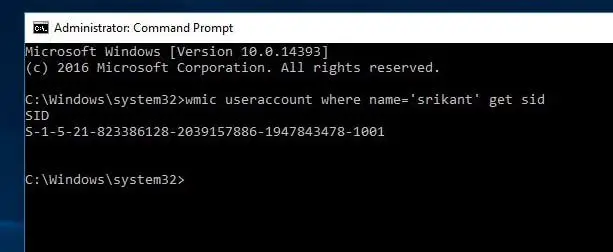
Kết quả là, bạn sẽ nhận đượcS-1-5-21-823386128-2039157886-1947843478-1001Lưu ý rằng vì lý do của bạn, SID sẽ khác nhau
Sửa chữa sổ đăng ký hồ sơ tạm thời của Windows 10
Sau khi tìm thấy SID, hãy đóng dấu nhắc lệnh.Bây giờ, chúng tôi bắt đầu sửa chữa cài đặt đăng ký.
Nhấn phím Windows + R, nhập Regedit và nhấn Enter để mở Windows Registry Editor.
Hãy là người đầu tiên sao lưu cơ sở dữ liệu đăng ký và điều hướng đến đường dẫn sau
HKEY_LOCAL_MACHINESOFTWAREMicrosoftWindowsNTCurrentVersionProfileList.
Kiểm tra SID tài khoản người dùng của bạn tại đây, bạn sẽ tìm thấy 2 mục đăng ký có cùng SID, một mục là bình thường và mục còn lại là .bak.
Nhấp vào mục SID (không có .bak), bạn sẽ thấy mục "ProfileImagePath" ở khung bên phải, mục này trỏ đến tệp cấu hình tạm thời.
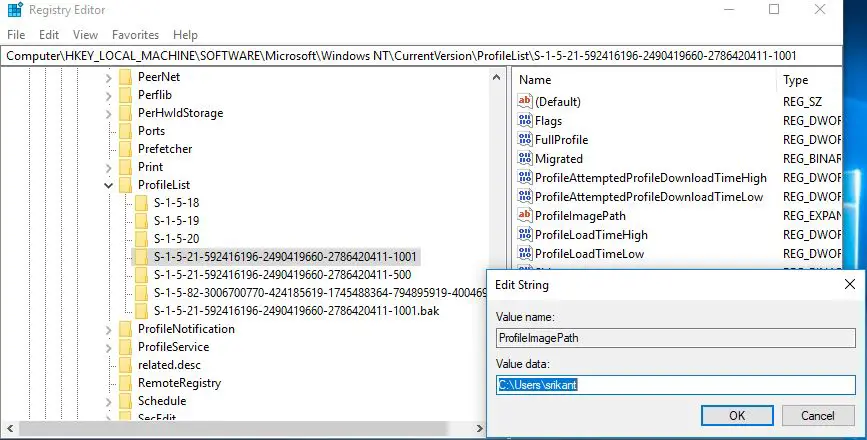
- Nhấn đúp chuộtHồ sơHình ảnhĐường dẫnMục nhập để chỉnh sửa dữ liệu giá trị.
- Nhập đường dẫn tệp cấu hình chính xác và nhấp vào OK.
- Nếu bạn không biết vị trí tệp cấu hình chính xác, hãy mở Windows Explorer và duyệt đến C: \ Drive User Mở thư mục tài khoản người dùng của bạn và sao chép đường dẫn tệp cấu hình.
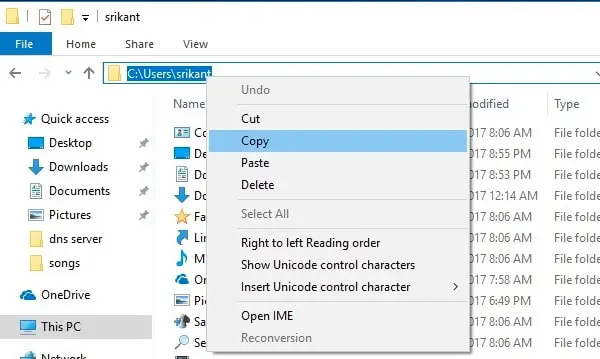
- Bây giờ trỏ đến ProfileImagePath trên cửa sổ đăng ký và nhấp đúp vào nó.
- Tại đây, hãy thay đổi đường dẫn hồ sơ trên trường ngày giá trị thành C: \ Users \ Tên tài khoản người dùng của bạn như được hiển thị bên dưới.
- Tiếp theo, nhấp chuột phải vào khóa SID cũ là .bak và nhấp vào "Xóa".
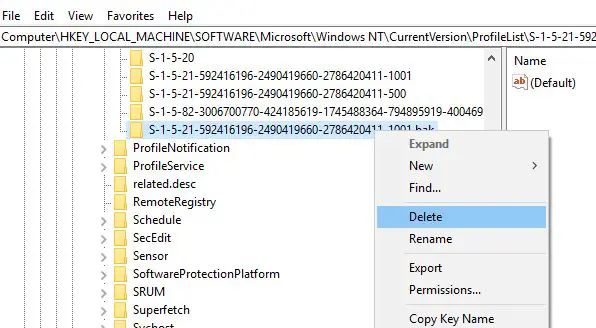
Cứ như vậy đăng xuất hoặc khởi động lại máy.Windows sẽ đăng nhập vào tài khoản của bạn bằng các tệp cấu hình cục bộ thay vì tệp cấu hình tạm thời.Và bạn sẽ không còn nhận được lỗi tệp cấu hình tạm thời.
Chạy tiện ích SFC
Đây là giải pháp làm việc tốt nhất để sửa lỗi đăng nhập hồ sơ tạm thời trên người dùng Windows 10, 8.1 và Windows 7.Bạn cũng có thể chạy tiện ích "System File Checker" trong Windows, tiện ích này cho phép người dùng quét tìm hư hỏng trong các tệp hệ thống Windows và khôi phục các tệp bị hỏng.
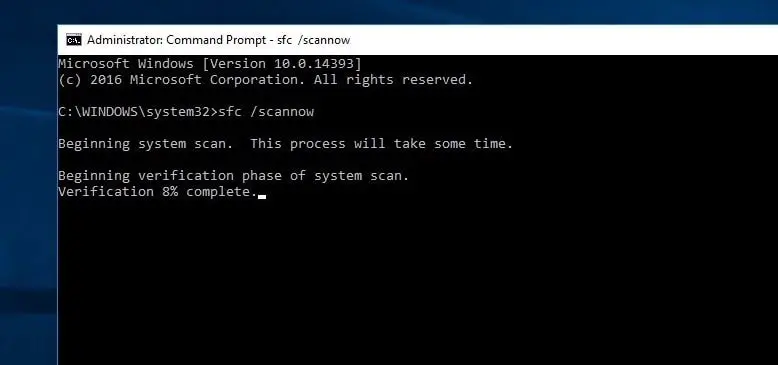
Bật tài khoản quản trị viên
Vẫn cần trợ giúp, hãy tạo tài khoản người dùng mới với quyền quản trị và kiểm tra.
- Nhấn phím Windows + R để mở hộp RUN
- đi vào điều khiển mật khẩu người dùng2 Và nhấn OK
- Trong cửa sổ "Tài khoản người dùng", trong tab "Người dùng", hãy nhấp vào tab "Thêm"
- Trong cửa sổ Người này sẽ đăng nhập như thế nào, hãy nhấp vào tùy chọn đăng nhập mà không cần tài khoản Microsoft ở dưới cùng (không được khuyến nghị)
- Trong cửa sổ tiếp theo, nhấp vào Tài khoản cục bộ ở dưới cùng
- Chọn tên người dùng (sử dụng mật khẩu nếu cần, hoặc bạn có thể để trống phần mật khẩu để kiểm tra)
- Nhấp vào Tiếp theo, sau đó nhấp vào Kết thúc
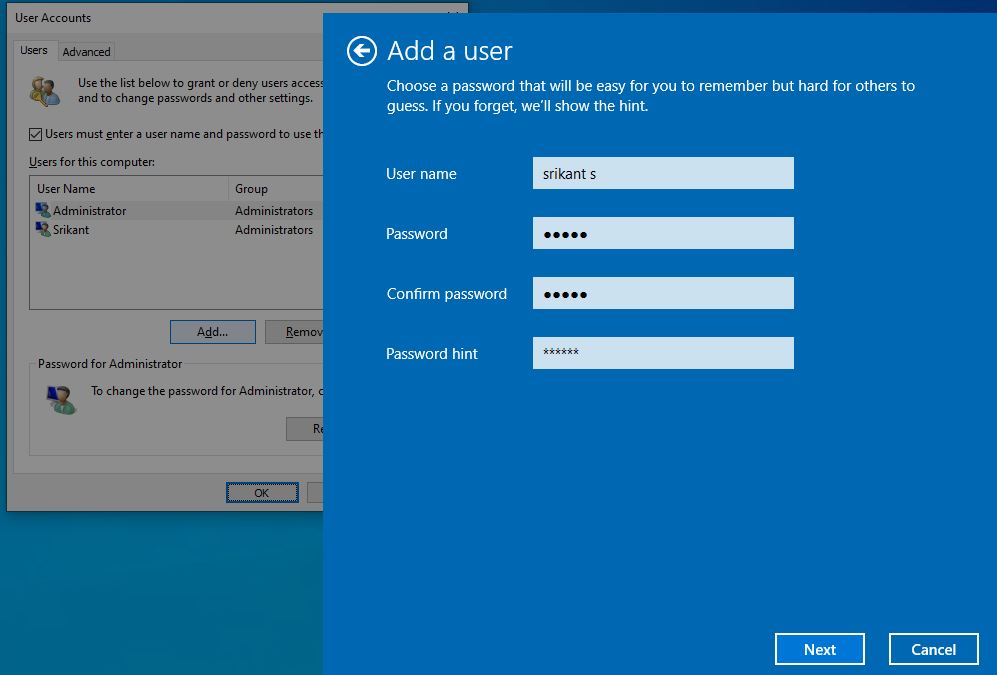
- Khi bạn nhấp vào Hoàn tất, cửa sổ "Tài khoản Người dùng" trước đó vẫn còn trên màn hình
- Chọn người dùng mới được tạo và nhấp vào Thuộc tính
- Nhấp vào tab Tư cách thành viên nhóm
- Bấm để chọn quản trị viên, sau đó bấm Khác, rồi chọn quản trị viên từ menu thả xuống
- Bấm Áp dụng, sau đó bấm OK.
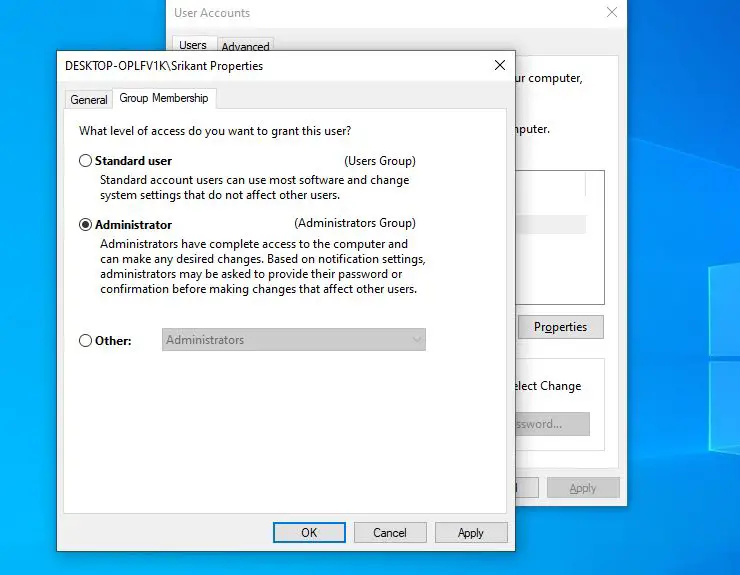
Bây giờ, hãy đăng xuất khỏi tài khoản người dùng hiện tại và đăng nhập bằng tài khoản người dùng mới được tạo.Kiểm tra xem điều này có giúp giải quyết vấn đề không.
Thủ thuật cuối cùng rất hữu ích là thực hiện khôi phục hệ thống, thao tác này sẽ khôi phục hệ thống về trạng thái hoạt động trước đó.Các tệp cấu hình hệ thống và người dùng hoạt động mà không có bất kỳ thiệt hại nào.

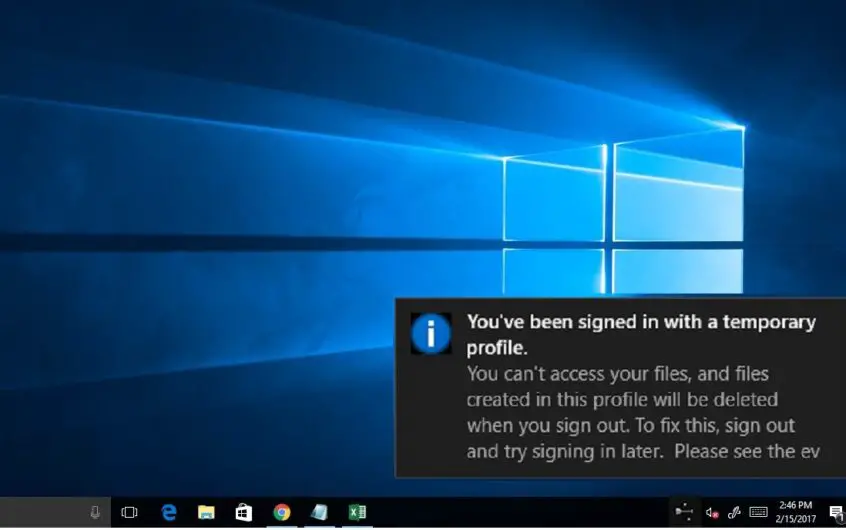
![[Đã sửa chữa] Microsoft Store không thể tải xuống ứng dụng và trò chơi](https://oktechmasters.org/wp-content/uploads/2022/03/30606-Fix-Cant-Download-from-Microsoft-Store.jpg)
![[Đã sửa] Microsoft Store không thể tải xuống và cài đặt ứng dụng](https://oktechmasters.org/wp-content/uploads/2022/03/30555-Fix-Microsoft-Store-Not-Installing-Apps.jpg)

